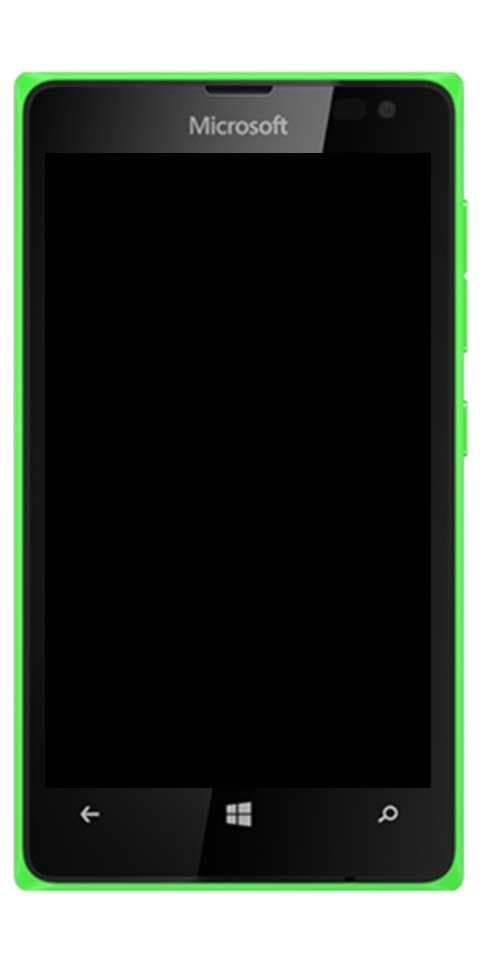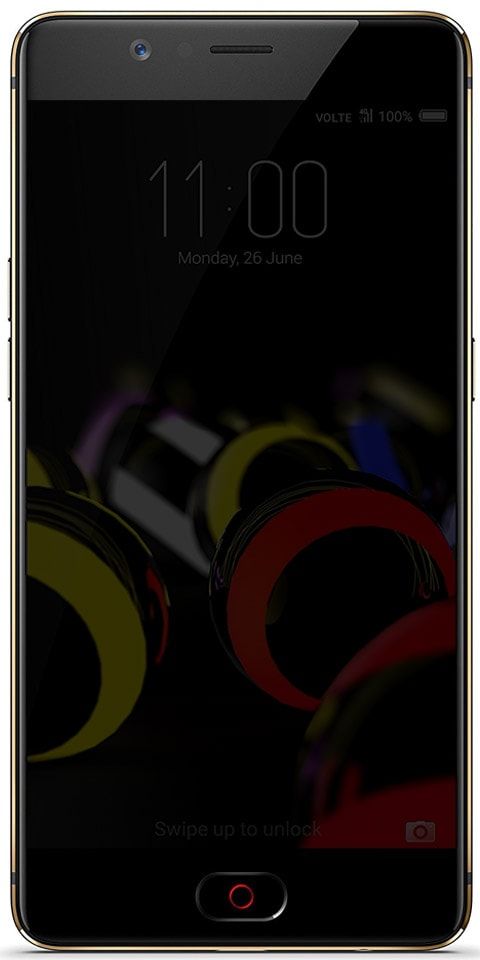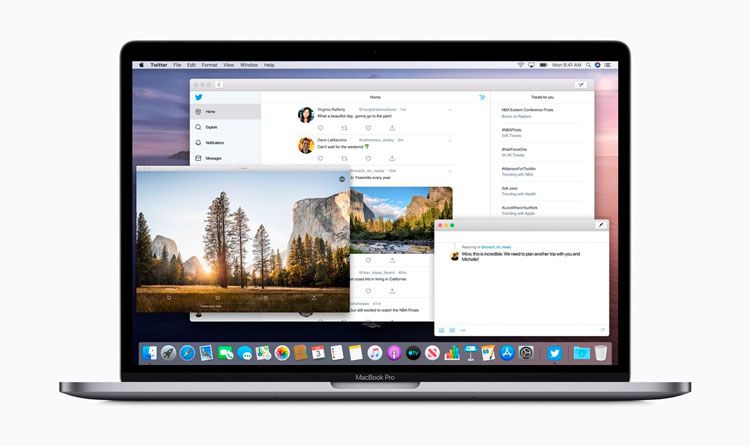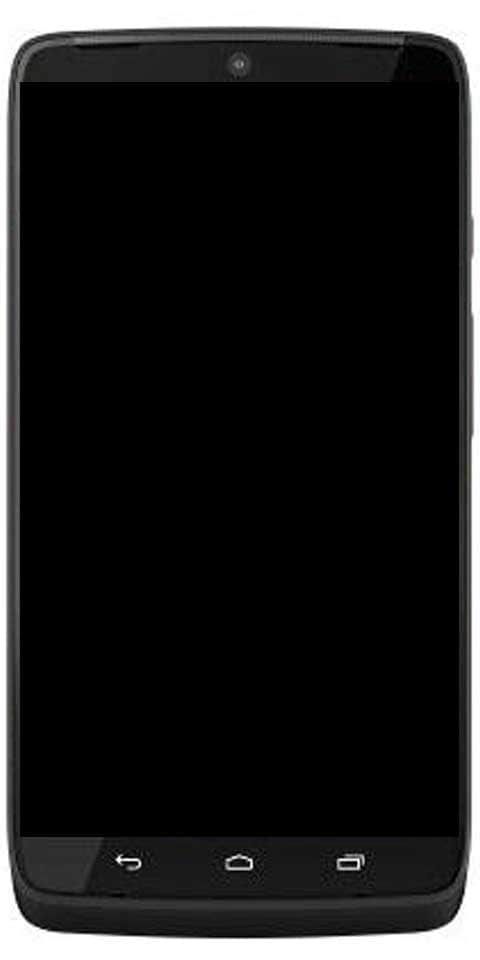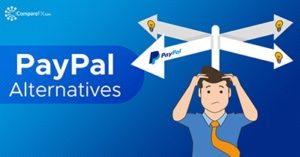Com girar una imatge a WordPress
Esteu buscant un article que proporcioni detalls pas a pas per girar una imatge a WordPress? Hauríeu de llegir aquesta guia, ja que inclou detalls complets i diversos mètodes per aconseguir-ho.
En aquesta guia, aprendràs dos mètodes per girar una imatge a WordPress sense l'ajuda de cap programari d'edició d'imatges. Per tant, aquesta guia ensenya com realitzar aquesta tasca a través de la biblioteca multimèdia de WordPress.
Aquesta guia també mostrarà com girar una imatge a WordPress mitjançant l'editor de blocs predeterminat de WordPress.
es pot convertir coaxial a HDMI
A més, inclouré una secció de preguntes freqüents cap a les parts finals d'aquesta guia. En aquesta secció es respondran les respostes a algunes de les preguntes habituals que la gent fa sobre el tema d'aquesta guia.
Gireu una imatge a WordPress mitjançant la biblioteca multimèdia de WordPress

La biblioteca multimèdia de WordPress emmagatzema automàticament tots els fitxers multimèdia, incloses les imatges, penjats al vostre lloc web de WordPress. A més d'això, la biblioteca multimèdia de WordPress ofereix una opció que permet als usuaris girar una imatge.
Els procediments pas a pas i les imatges de captures de pantalla següents il·lustren com girar una imatge a WordPress a través de la biblioteca multimèdia de WordPress.
- Accediu al tauler de control del vostre lloc de WordPress mitjançant un compte d'administrador. A continuació, feu clic Mitjans de comunicació entre els menús del panell esquerre del tauler.

- En conseqüència, el WordPress Mediateca hauria d'obrir. Per tant, seleccioneu la imatge que voleu girar de la biblioteca multimèdia.

- En el Detalls del fitxer adjunt pàgina de la imatge seleccionada, feu clic a Edita la imatge botó sota la imatge.

- A la pàgina següent, veureu Gira a l'esquerra i Gira a la dreta botons, entre altres botons, a la part superior de la imatge. Per tant, utilitzeu aquests botons per girar la imatge cap a la dreta o cap a l'esquerra.

- Després de girar la imatge a la vostra satisfacció, feu clic al blau Desa botó a la part inferior de la imatge per desar el canvi.

Gireu una imatge a WordPress mitjançant l'editor de blocs de WordPress

A més de girar una imatge a través de la biblioteca multimèdia de WordPress, també podeu girar una imatge a WordPress mitjançant l'editor de blocs predeterminat de WordPress. Els passos següents mostren com aconseguir-ho.
- Inicieu la sessió al tauler de control del vostre lloc de WordPress mitjançant un compte d'administrador. A continuació, feu clic Publicacions o Pàgines entre els menús del panell esquerre, depenent d'on vulgueu girar una imatge.

- A continuació, obriu la publicació/pàgina on voleu girar una imatge fent clic al seu títol. Obriré la publicació 'Standard Post' al meu lloc web de WordPress per a aquesta demostració.

- Quan s'obri la publicació o la pàgina, feu clic a Afegeix bloc icona (signe +) a la zona on voleu pujar la imatge que voleu girar. A continuació, introduïu 'imatge' al quadre de cerca i seleccioneu Imatge bloquejar el resultat de la cerca.

- Després d'això, feu clic al blau Carrega botó al Imatge bloc. A continuació, localitzeu i feu doble clic a la imatge que voleu carregar al fitxer Obert finestra: vegeu la segona captura de pantalla.


- Quan s'hagi carregat la imatge, seleccioneu-la. A continuació, feu clic a Cultiu icona a la barra d'eines a la part superior de la imatge.

- A continuació, feu clic a Gira icona entre les opcions de la barra d'eines a la part superior de la imatge per girar-la.

- Després de girar la imatge a la vostra satisfacció, feu clic amb l'esquerra Aplicar botó de la barra d'eines per desar el canvi.

Preguntes freqüents sobre la rotació d'una imatge a WordPress

Per canviar la rotació d'una imatge penjada en una publicació de WordPress, seguiu els passos següents.
a) Inicieu sessió al tauler de control del vostre lloc de WordPress mitjançant un compte d'administrador.
b) A continuació, feu clic Publicacions entre els menús del panell esquerre del tauler del backend.
c) A continuació, feu clic al títol de la publicació de WordPress on es penja la imatge que voleu canviar-ne la rotació.
d) Quan s'obri la publicació, seleccioneu la imatge que voleu canviar-ne la rotació.
e) A continuació, feu clic a Cultiu icona a la barra d'eines a la part superior de la imatge.
f) A continuació, feu clic amb l'esquerra Gira icona entre les opcions de la barra d'eines a la part superior de la imatge per girar la imatge.
g) Finalment, feu clic a Aplicar botó a la barra d'eines a la part superior de la imatge després de girar la imatge a la vostra satisfacció.
La biblioteca multimèdia de WordPress és on podeu gestionar tots els fitxers multimèdia penjats al vostre lloc web de WordPress. Per donar més detalls, la biblioteca multimèdia de WordPress permet als usuaris afegir, editar i eliminar fitxers multimèdia al seu lloc de WordPress.
A més, tots els fitxers multimèdia penjats al vostre lloc de WordPress s'emmagatzemen automàticament a la biblioteca multimèdia de WordPress.
WordPress és un sistema de gestió de contingut gratuït que us permet crear i allotjar llocs web o blocs. A més, WordPress inclou un sistema de plantilles i una arquitectura de connectors perquè pugueu personalitzar qualsevol lloc web a la vostra satisfacció.
com veure els esborranys de twitter a l'ordinador4. Com puc pujar una imatge a una publicació de WordPress mitjançant la biblioteca multimèdia?
Seguiu els passos següents per penjar una imatge a una publicació de WordPress mitjançant la biblioteca multimèdia.
a) Amb l'ajuda d'un compte d'administrador, inicieu sessió al backend del vostre lloc de WordPress.
b) Després d'això, feu clic amb el botó esquerre Publicacions entre els menús del panell esquerre del tauler del backend.
c) A continuació, obriu la publicació de WordPress on voleu pujar una imatge a través de la biblioteca multimèdia fent clic al seu títol.
d) Quan s'obri la publicació, feu clic a Afegeix bloc icona (signe +) a l'àrea on voleu carregar la imatge.
e) A continuació, escriviu 'imatge' al camp de cerca i feu clic amb el botó esquerre del ratolí Imatge bloquejar els resultats de la cerca.
f) A continuació, feu clic Mediateca a la Imatge bloc.
g) A continuació, seleccioneu la imatge que voleu carregar de la mediateca.
h) Finalment, feu clic al blau Seleccioneu botó per pujar la imatge.
WordPress admet diversos tipus de fitxers multimèdia. Per esmentar-ne alguns, podeu afegir imatges, vídeos i àudio a WordPress.
Els meus últims pensaments sobre la rotació d'una imatge a WordPress

Les imatges són elements bàsics d'un lloc web de WordPress. Per tant, és important obtenir l'orientació o la rotació correcta d'una imatge concreta al vostre lloc.
torneu a instal·lar Windows Mail
Afortunadament, aquesta guia va demostrar dues maneres de girar una imatge a WordPress. Per ser precisos, vam aprendre a realitzar aquesta tasca a través de la biblioteca multimèdia de WordPress.
També vaig proporcionar passos per girar una imatge a WordPress mitjançant l'editor de blocs predeterminat de WordPress. Per tant, amb aquesta guia, girar una imatge a WordPress hauria de ser bastant fàcil per a tu.
Espero sincerament que aquesta guia i els seus mètodes siguin útils i fàcils d'entendre. Si trobeu útil aquesta guia, ens agradaria saber què en penseu; si us plau, compartiu els vostres pensaments amb nosaltres al Community Forum.
A part de compartir els vostres pensaments, també podeu oferir comentaris sobre aquesta guia o els seus mètodes al fòrum de la comunitat. Si ho feu, el nostre personal del fòrum i algun membre de la comunitat us respondran el més aviat possible.
Abans de marxar, potser voldreu consultar el nostre Com fer-ho per a WordPress i llocs web pàgina per obtenir guies de WordPress més útils com aquesta.